使用Win11系统的用户们最近遇到了一个问题,尽管之前升级Win11系统之后也遇到了各种问题,甚至很多用户在升级这一步就遇到了不少问题升级不了。现在在打开Win11系统的时候又遇到了问题,安全中心打不开了。这是怎么一回儿事呢?
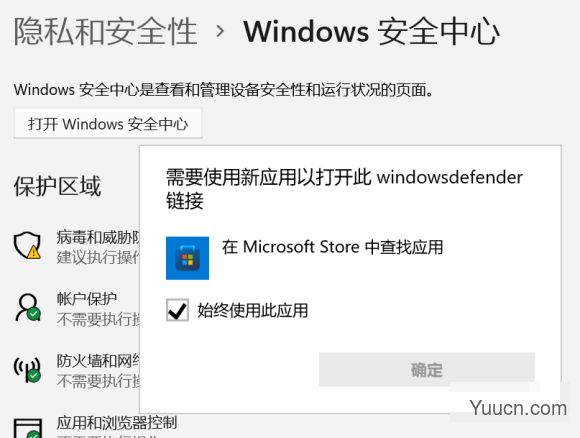
方法一:
管理员模式打开 powershell 输入:
1) Set-ExecutionPolicy Unrestricted
1) Get-AppXPackage -AllUsers | Foreach {Add-AppxPackage -DisableDevelopmentMode -Register “$($_.InstallLocation)\AppXManifest.xml”}
管理员模式打开 powershell 输入:
Get-AppxPackage Microsoft.SecHealthUI -AllUsers | Reset-AppxPackage
方法二:
打开设置→应用→应用和功能→Windows 安全中心→高级选项→重置(如果此应用仍无法正常运行,请重置,这会删除此应用的数据)。然后就可以正常打开安全中心了。
推荐阅读:
win11怎么连接wifi?win11连接wifi教程
win11系统设置在哪?win11打开系统设置教程
win11输入法怎么最小化?win11输入法最小化教程
到此这篇关于Win11打不开安全中心怎么办?Win11无法打开安全中心解决方法的文章就介绍到这了,更多相关Win11打不开安全中心内容请搜索电脑学习网以前的文章或继续浏览下面的相关文章,希望大家以后多多支持电脑学习网!